無料の Windows ライセンスを使用して、新しい PC に Windows 11/10 を新規インストールできますか?コンピューターの構成を変更するとどうなりますか?ハードドライブ、マザーボード、CPU、またはグラフィックカードを変更した場合はどうなりますか? Windows のクリーン インストールは新しい PC と古い PC でどのように機能しますか?ハードウェア構成の変更により、Windows 10 のライセンス ステータスはどのように変化しますか?この投稿では、これらの質問に答えようとしています。
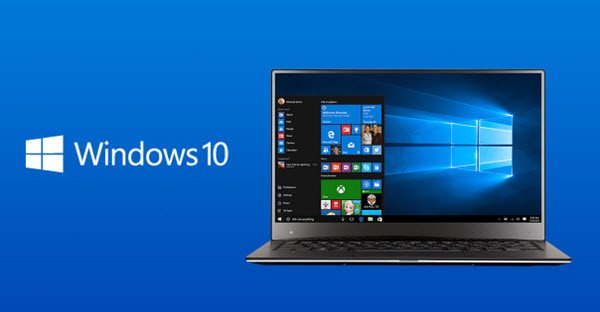
新しい PC 上の Windows
新しい PC を購入すると、新しいオペレーティング システムが搭載される可能性があります。コンピュータまたは PC がすでに Windows 11/10 を実行している場合は、使用するプログラム以外は何もインストールする必要はありません。 Enterprise または Education エディションを使用している場合を除き、シリアル番号も必要ありません。その場合は、新しい PC の販売者にシリアル番号を問い合わせる必要があります。
コンピューターの販売店が Windows 11/10 をインストールしていた場合 (PC を手動で組み立てる場合)、その小売店がどのように Windows 10 をインストールしたかを確認する必要があります。Windows 7 または Windows 8.1 からアップグレードしたかどうかを尋ねる必要があります。 「はい」の場合、シリアル キーは必要ないため、心配する必要はありません。ただし、小売業者が新しいライセンスを使用して Windows 11/10 を直接インストールした場合は、キーが必要となり、小売業者はキーの場所を示すことができるはずです。 Windows 10 が搭載されたコンピューターの場合も同様です。どちらの場合もシリアル番号が必要で、シリアル番号はコンピューターの背面に記載されている場合があります。そこにない場合は、何らかの理由でオペレーティング システムを再インストールする必要が生じた場合に備えて、将来必要になる可能性があるシリアル キーについて小売店/販売者に問い合わせる必要があります。
古い PC 上の Windows 11/10
インターネット上でいくつかの話が広まっています。最初の段階で Windows を直接クリーン インストールしますそれを機能させるためにいくつかのファイルをコピーします。それを試してみましたが、私の場合、Windows 11/10はアクティベートされませんでした。 Windows 8.1 または Windows 7 を実行しているコンピューターをすでにお持ちの場合は、無料アップグレードの対象となります。
これらのコンピューターでは Windows 11/10 のクリーン インストールを実行できますが、最初にインプレース アップグレードする必要があります。まず、デバイスを Microsoft に登録するためにアップグレードする必要があります。その後、シリアル キーを気にせずに Windows をクリーン インストールして実行できるようになります。
2 つの方法があります: Windows Update を使用してインプレース アップグレードを実行するか、またはMicrosoftメディア作成ツールコンピューターをアップグレードします。メディアから起動して Windows をインストールしないでください。これにより、すべてのデータが消去され、Windows がクリーン インストールされます。代わりに、現在のオペレーティング システムを起動して、メディアをインストールします。をクリックしてくださいセットアップ.exe自動的に起動しない場合。この方法を使用すると、Windows へのアップグレードが速くなり、ファイルと設定が Windows 11/10 に転送されます。
Windows Update またはメディア作成ツールを使用してインプレース アップグレードを実行したら、後でいつでも Windows 11/10 をクリーン インストールできます。キーの入力を求められますが、そのダイアログで [スキップ] をクリックするだけです。これは、コンピューターを Windows 10 にアップグレードすると、コンピューターがその構成とともに Microsoft に登録されるためです。将来、構成を変更すると、問題が発生する場合と発生しない場合があります。
コンピューター構成の変更が Windows 11/10 ライセンスに与える影響
リムーバブル デバイスを接続してもライセンスには影響しません。プラグ アンド プレイ デバイスは必要なだけ使用できます。
変更する場合ハードディスクまたは、新しいハードディスクを追加した場合は、Windows がまだアクティブ化されているかどうかを確認する必要があります。 Microsoft Answer Desk では、ハードディスクを変更してもライセンス認証には影響しないと述べていますが、確認することをお勧めします。
にWindows のライセンス認証ステータスを確認する, [設定] > [アクティベーション] を開きます。そこでアクティベーションのステータスを確認できます。 Windows 10 がライセンス認証されていないと表示された場合は、[今すぐライセンス認証する] をクリックします。これで問題は解決するはずです。そうでない場合は、Microsoft Answer Desk に連絡して電話でライセンス認証を行う必要があります。
ハードディスクの例は、他のハードウェア部品にも当てはまります。ただし、変更すると、マザーボード、それは新しいデバイスとみなされます。この場合、Windows を自動的にライセンス認証することはできません。 Microsoft テクニカル サポートに連絡することもできますが、それでも受け付けられない場合があります。マザーボードを変更した場合には、Windows 11/10 をアクティベートするためのライセンスを購入する必要がある場合があります。
私の意見では、マザーボード ID は Windows 11/10 のインストールに関連付けられているため、ハードウェアにマイナーな変更を加えてもステータスは変更されません。追加や置き換えなどの大きな変更でもグラフィックスカード、デバイスは同じであるため、電話で(何も支払わずに)アクティベートするオプションがあります。ただし、マザーボードが変更された場合、コンピューターは新しいデバイスとみなされ、ライセンスを購入する必要があります。
上記では、新しい PC と古い PC に Windows 11/10 をクリーン インストールする方法と、ハードウェアを変更した場合に Windows 11/10 のライセンスはどうなるかについて説明しました。
総括する:
- 新しいコンピュータを購入した場合でも、Windows 11/10 のライセンスを取得することになります。
- コンピューターを組み立てた場合は、Windows 8.1 または Windows 7 からアップグレードする必要があります。
- これらのオペレーティング システムをお持ちでない場合は、Windows 10 のライセンスを購入する必要があります。
- Windows 8.1 または Windows 7 を実行している PC をお持ちの場合は、Windows 11/10 のクリーン インストールを再度実行する前にアップグレードする必要があります。大きな変更を加えない限り、ハードウェアの変更は問題ありません。ほとんどの場合、インターネット (自動) または電話でアクティベートできるはずです。
- マザーボードを変更するために新しいライセンスを購入する必要がある場合は、
- 無料の Windows 11/10 ライセンスは、まったく新しい PC では動作しません。
まだ質問や疑問がある場合、または投稿に何か追加したい場合は、以下にコメントしてください。
方法を見てみましょうハードウェアを変更した後に Windows ライセンスをアクティベートする。






